|
美图秀秀怎么缩小图片?美图秀秀是很多用户都在使用的图片处理软件,拥有多种实用功能,功能丰富强大,操作简单,帮助用户轻松打造精美图片,那么怎么缩小图片呢?针对这一问题,本篇带来了详细的美图秀秀缩小图片教程,分享给大家。
美图秀秀缩小图片教程:
1、首先打开美图秀秀手机版,然后点击个人中心;

2、在个人中心内点击“图片画质”;
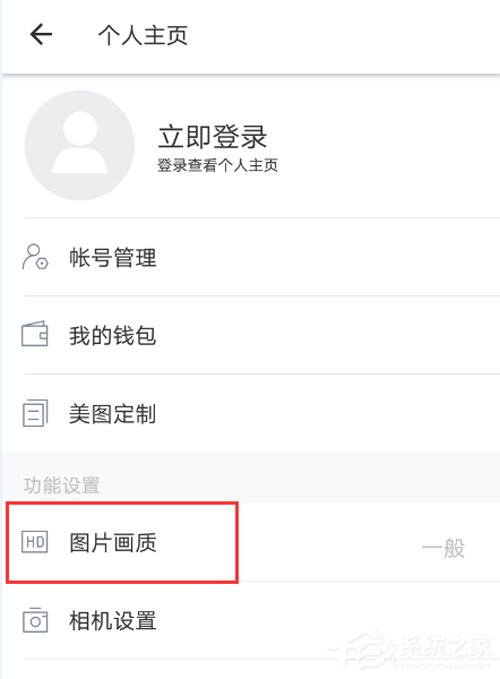
3、在这里面可以设置为“一般”或“普通”画质,都可以把原图片缩小容量;
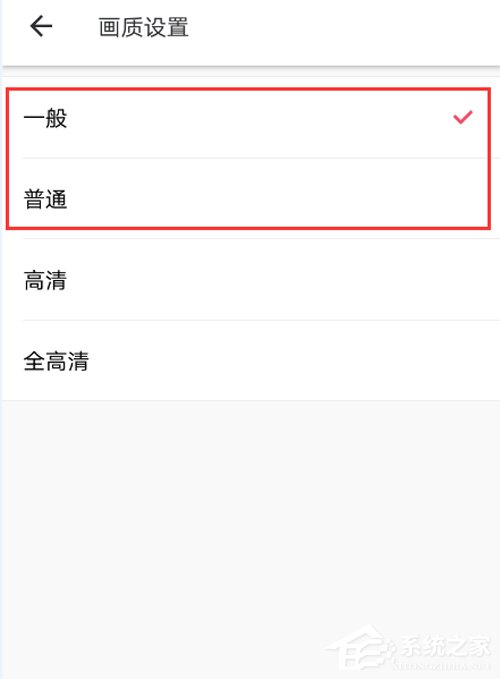
4、接着回到主界面点击“美化图片”;
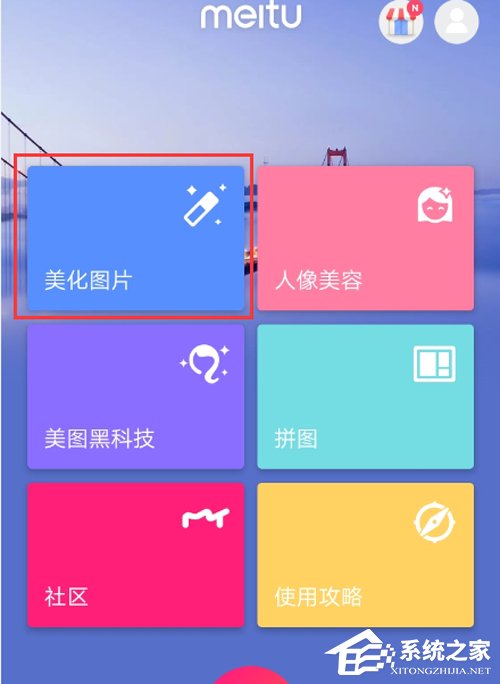
5、选择要缩小的图片;
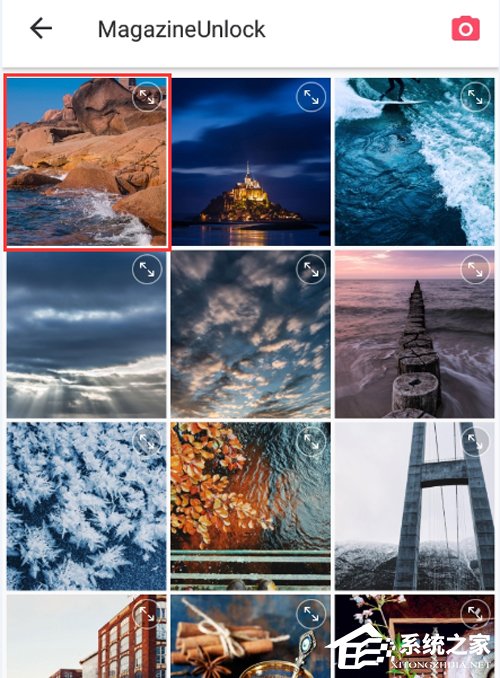
6、选择后点击“进入美化图片”;
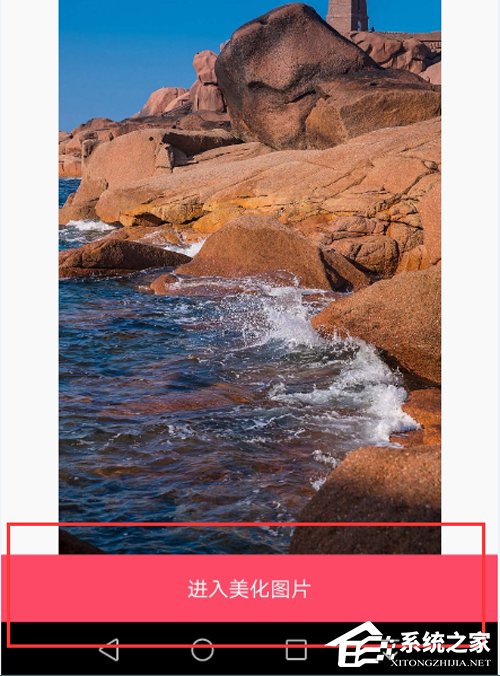
7、进入美化界面后直接点击右上角“勾”进行保存即可缩小。
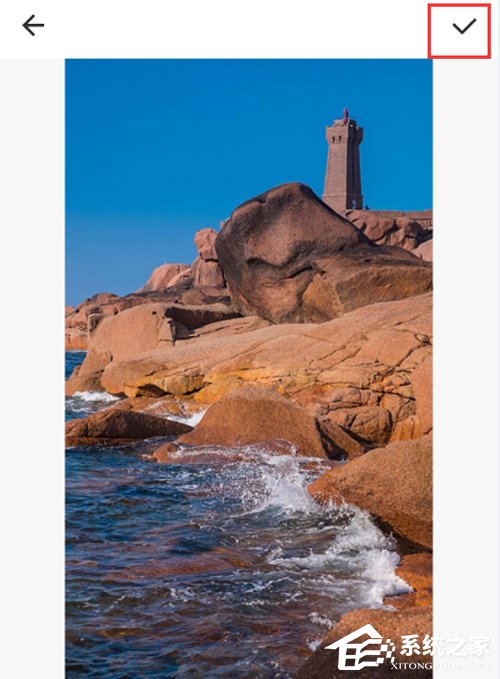
|